Sửa Chữa Laptop

|
Cùng với số lượng lớn đội ngũ cán bộ quản lý, chuyên viên, kỹ thuật viên giỏi chuyên về laptop được đào tạo chuyên nghiệp, nhiều kinh nghiệm đã từng làm việc ở các hãng laptop nổi tiếng như IBM, HP, Dell,...... more

|
Cùng với số lượng lớn đội ngũ cán bộ quản lý, chuyên viên, kỹ thuật viên giỏi chuyên về laptop được đào tạo chuyên nghiệp, nhiều kinh nghiệm đã từng làm việc ở các hãng laptop nổi tiếng như IBM, HP, Dell,...... more

|
Chuyên sửa chữa những lỗi thường gặp của máy tính để bàn, máy laptop xách tay...Khắc phục và sữa chữa mọi sự cố của máy tính.Đáp ứng mọi lúc khách hàng yêu cầu.Cài đặt Windows và nhiều phần mềm khác... ... more

|
Mạnh Tú với đầy đủ trang thiết bị cho phòng Labs, chuyên môn và kinh nghiệm làm việc nhiều năm, chúng tôi chuyên phục hồi dữ liệu trên máy tính cá nhân, Laptop, ổ cứng di động, usb, sd card, PDA’s, smart phone (android OS)… ... more
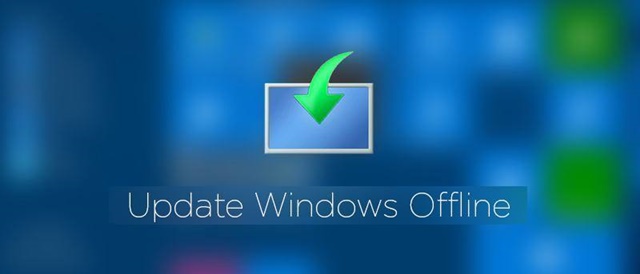
Microsoft khuyên người dùng Windows của mình nên thường xuyên kiểm tra và cài đặt các bản cập nhật được hãng phát hành thông qua Windows Update.
Microsoft khuyên người dùng Windows của mình nên thường xuyên kiểm tra và cài đặt các bản cập nhật được hãng phát hành thông qua Windows Update. Tuy nhiên, nếu bạn là một người thường xuyên làm công việc cài đặt Windows hoặc cài lại Windows thì việc cập nhật sau mỗi lần cài đặt lại sẽ rất tốn thời gian, nhất là khi bạn phải làm việc trên nhiều máy tính.

Có một giải pháp đơn giản nhằm rút ngắn thời gian cài đặt cập nhật cho Windows là tải các gói cập nhật này về máy tính và có thể mang ra cài đặt Offline bất cứ khi nào bạn cài lại Windows. Và những gì bạn cần để thực hiện việc làm này chi đơn giản là một chiếc USB để chứa các gói cài đặt cập nhật và công cụ Portable Update.
Nếu bạn quan tâm thì sau đây là cách thực hiện
Tải về và giải nén gói tin ZIP chứa công cụ tại đây .

Nhấp đôi chuột vào tập tin EXE của Portable Update để khởi động công cụ lên để sử dụng ngay mà không cần cài đặt.

Hộp thoại điều khoản sử dụng xuất hiện, bạn hãy nhấn vào Accept Eula để xác nhận đồng ý.

Giao diện Portable Update xuất hiện, công cụ sẽ tự động kiểm tra và nhắc bạn tải về một vài tập tin cần thiết cho việc tìm kiểm, tải và cài đặt cập nhật Offline cho Windows. Bạn hãy đánh dấu vào tất cả và nhấn Start để bắt đầu tải.

Quá trình tải sẽ bắt đầu, bạn hãy chờ ít phút để quá trình được hoàn thành trước khi sang bước kế tiếp.

Khi quá trình tải kết thúc, giao diện làm việc chính của Portable Update sẽ xuất hiện. Và tab đầu tiên mà nó mở ra là Settings. Tại đây bạn sẽ thấy được thông tin và tình trạng sơ bộ về phiên bản Windows mình đang dùng.

Bây giờ bạn hãy nhấp vào tab Search và nhấn Start để bắt đầu tìm kiếm các cập nhật cho Windows.

Khi quá trình tìm kiếm kết thúc, bạn sẽ thấy được danh sách các cập nhật có sẳn cho hệ thống của bạn. Những cập nhật mà bạn đã cài đặt trước đó sẽ được Portable Update bỏ qua và không hiển thị trong danh sách này.

Nếu bạn nhấn sang tab Download, bạn sẽ thấy được danh sách các cập nhật sẳn sàng cho phiên bản Windows hiện tại của mình. Trong ví dụ này là Windows 10.

Một ưu điểm khá hay ở Portable Update là hiển thị danh sách cập nhật với thông tin được trình bày khá rõ ràng, bao gồm kích thước, loại cập nhật, mức độ nghiêm trọng của cập nhật, dung lượng,… Bây giờ bạn hãy đánh dấu vào các cập nhật mà mình quan tâm và nhấn Start để bắt đầu tải.

Sau khi quá trình tải kết thúc, bạn hãy nhấn sang tab Install và tiến hành cài đặt các cập nhất bằng cách nhấn vào Start.

Tất cả các cập nhật tải về sẽ được Portable Update lưu lại ở thư mục “Cache”. Do đó, công việc còn lại của bạn chỉ là sao chép toàn bộ thư mục của Portable Update sang USB và mang sang máy tính cần cập nhật, khởi động Portable Update lên và nhấn vào tab Install rồi tiến hành cài đặt là xong.

Khá đơn giản và nhanh chóng phải không?

Adapter
Keyboard
Battery
LCD
Mainboard
Ram
Quạt
Bộ Giải Nhiệt
Cable
Bản Lề
  |